Již 10.000+ CAD tipů. Přes 117.000 registrovaných u nás, celkem 1.089.000 registrovaných (CZ+EN), přes 54.000 CAD/BIM bloků. Vyzkoušejte nový Inženýrský kalkulátor. Příkazy a proměnné AutoCADu 2026.
 CAD tip # 8851:
CAD tip # 8851:
Otázka
Vzhledem k tomu, že dokumenty uložené v cloudu Autodesk (Autodesk 360 nebo placená týmová úložiště) můžete volitelně nastavit i pro veřejný přístup, lze tento mechanismus využít i pro publikování 3D modelů vašich výrobků nebo projektů na vašich veřejných web stránkách či v produktovém katalogu.
Kromě prohlížení grafiky modelu lze v prohlížeči pomocí tlačítka Vlastnosti přistupovat i k publikovaným informacím o samotném modelu/projektu (verze, autor, datum), ale především i k informacím o jednotlivých prvcích modelu (materiál součásti, plocha střechy, materiál zdi) - stačí jej v prohlížeči vybrat ukazatelem (zkuste třeba střechu bytového domu viz níže).
Prohlížení WebGL/HTML5 modelů ve 3D je podporováno v posledních verzích web prohlížečů (a s grafickou kartou neblokující WebGL) - Google Chrome, Firefox 5.0 a vyšší (resp. Mozilla), Safari 5 a vyšší.
Pokud se vám v browseru Google Chrome nezobrazuje 3D obsah, máte zřejmě grafickou kartu, kterou Chrome nepovažuje za vhodnou pro 3D. Musíte jej přesvědčit ručně. Do pole web adresy napište about:flags nebo chrome://flags/ a pak klikněte na pole "Přepsat seznam softwarového vykreslování" (aktivovat); dole pak stiskněte "Spustit znovu". Ověřte rovněž zda nemáte nastavenu volbu "Zakázat knihovnu WebGL". Podobný problém ve Firefoxu řeší tip 8076.Pozor, u free úložišť může být veřejná dostupnost dokumentu omezena na 30 dnů.
Příklad modelů z Fusion 360 (popř. Inventoru) a z Revitu (proveďte zoom out kolečkem myši - otáčejte k sobě, nebo posun středním tlačítkem), pro zobrazení může být potřeba se přihlásit na free účet Autodesk:
Viz další online 3D ukázky v nativních CAD formátech (Catia, Solidworks, STEP, IGES, IPT).
Pro vložení prvního modelu do této web stránky byl použit HTML kód (buď "Embed" nebo "Details"):
< iframe scrolling="no" frameborder="0" hspace="0" src="https://360.autodesk.com/Public/Details?hash=00fec6f0f0e14aa28360b6089eb7525d" width="640" height="480" allowtransparency="true" style="border: medium none;">< /iframe>
Publikování 3D modelů
Jak postupovat při publikování takovýchto modelů? Nejprve z vaší CAD aplikace publikujte 3D DWFx soubor (není potřeba u novějšího A360 Drive s přímou podporou CAD formátů), pokud možno včetně požadovaných metadat. Viz funkce Ulož jako, Export ... Např. v Inventoru použijte funkci I > Exportovat > Exportovat do formátu DWF a v možnostech nastavte např. tyto volby:
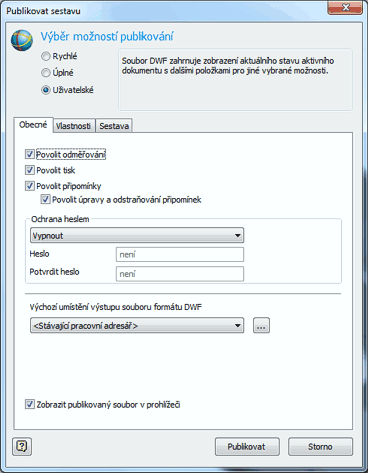
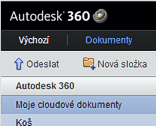 Výsledný DWFx soubor nahrajte (publikujte) do vašeho bezplatného účtu na stránce Autodesk 360 - viz tlačítko "Odeslat" (Upload), resp. - při aktualizaci - funkce Akce > Odeslat novou verzi. Klepněte na uploadovaný dokument v cloudu a v menu Akce zvolte Sdílet > Veřejné sdílení (Share > Public Sharing):
Výsledný DWFx soubor nahrajte (publikujte) do vašeho bezplatného účtu na stránce Autodesk 360 - viz tlačítko "Odeslat" (Upload), resp. - při aktualizaci - funkce Akce > Odeslat novou verzi. Klepněte na uploadovaný dokument v cloudu a v menu Akce zvolte Sdílet > Veřejné sdílení (Share > Public Sharing):

Poté v dialogu Veřejné sdílení přepněte "vypínač" na "I" (ano) a tlačítkem Vložit vygenerujte HTML kód pro vložení prohlížeče se zvoleným modelem na vaše vlastní web stránky (zároveň můžete vybrat velikost okna pro vložení - min. 640x480) - tento postup je podobný např. vkládání videa z YouTube:
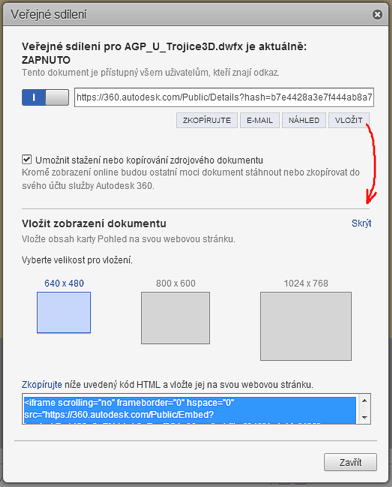
Po vložení zkopírovaného kódu a zobrazení vaší web stránky pak již získáte interaktivní prohlížeč podobný jako na výše uvedených dvou příkladech.
Alternativně lze CAD modely zobrazovat jen pro přizvané osoby (účty) a jen v prostředí Autodesk 360 (ne na veřejných webech) - viz funkce "Soukromé sdílení". Pro přístup k zobrazení jsou potřeba práva "Zobrazit dokument" (platí i pro mobilní prohlížeč):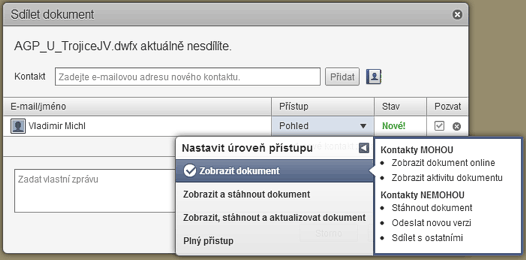
Při prohlížení si povšimněte možnosti zprůhlednění prvku, na který ukážete myší (zde např. střecha, jinak též např. součásti sestavy), a zobrazení jeho automatických vlastností - zde např. patro, plošná výměra, objem, konstrukce, fáze (z BIM projektu v Revitu):
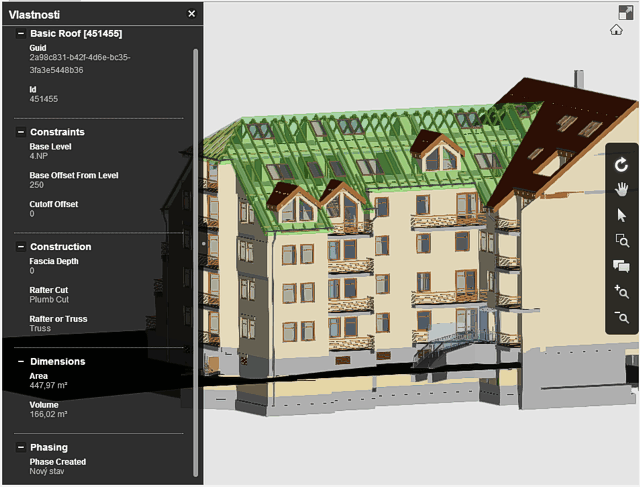
Pro další informace o možnostech web publikování 3D modelů prosím kontaktujte CAD Studio (ARKANCE).
![Diskuzní fórum a databáze tipů a utilit pro AutoCAD, Inventor, Revit a další produkty Autodesk
- od firmy ARKANCE [www.cadforum.cz] Diskuzní fórum a databáze tipů a utilit pro AutoCAD, Inventor, Revit a další produkty Autodesk
- od firmy ARKANCE [www.cadforum.cz]](../common/arkance_186.png)

 also in ENGLISH
also in ENGLISH AutoCAD
AutoCAD Inventor
Inventor Revit
Revit 3ds Max
3ds Max

